حمل برنامج تشغيل ملفات PDF مجانا Adobe Reader للكمبيوتر
جدول المحتويات:
إن تحويل مستند Word إلى تنسيق مستند محمول أو PDF يعد ميزة هامة نحتاجها كثيرًا. PDF مستقل عن نظام التشغيل ، الأجهزة وبرامج التطبيقات. وبالتالي ، كل ما علينا القيام به هو ببساطة تحويل مستند Word إلى PDF ويفتح على أي كمبيوتر آخر دون أي مشكلة. بالطبع ، يجب أن يكون لدى الكمبيوتر الآخر قارئ PDF لقراءته!
BullZip PDF Printer

لتحويل مستند Word إلى PDF ، يلزم تحويل PDF. السوق مليء بالكثير من المحولات المجانية التي تعمل على منصة ويندوز. العدد ضخم جدًا بحيث يمكنك قضاء ساعات وساعات معًا في اختبار ومقارنة ميزاتها. العثور على البرامج المجانية المناسبة التي تناسب احتياجاتك يمكن أن يكون عملية مؤلمة ومتعبة. تعتبر طابعة BullZip PDF واحدة من هذه البرامج المجانية التي تعرض ميزات مفيدة ستنهي عملية البحث عن محول PDF المناسب وطابعه.
كيف يعمل:
التطبيق بسيط جدًا وسريع وسريع. يقوم بإنشاء طابعة افتراضية في نظام التشغيل. تستخدم هذه الطابعة الافتراضية Ghostscript الذي يحول مستند Word إلى تنسيق PDF. ستحصل عندئذٍ على خيار طباعة `PDF` في نافذة `Print`. يقوم بإنشاء ملفات PDF من قائمة الطباعة الخاصة بالنظام - وبالتالي اسم PDF "الطابعة" وليس "المحول".
كيف تقوم بتثبيته؟
عملية التثبيت بسيطة ومباشرة ؛ تمامًا مثل التطبيق نفسه.
عند النقر فوق علامة التبويب "تنزيل" ، تظهر نافذة منبثقة عن حفظ الملف أو تشغيله. بمجرد حفظها ، يمكنك الانتقال إلى عملية "التثبيت". من خلال الانتقال إلى خطوات التثبيت المسبق المتعددة ، يبدأ الإعداد في تثبيت التطبيق على نظامك.
تذكّر إلغاء تحديد بعض الخيارات التي من شأنها تثبيت برامج AVG التابعة لجهات خارجية. أثناء التثبيت ، سيقدم المثبت أيضًا تنزيل ملفات Ghostscript و Xpdf المطلوبة ، والتي قد تسمح بها.

عند تثبيت التطبيق في نظامك ، يمكنك الآن تحويل مستندات Word إلى ملفات PDF.
للقيام بذلك ، اختر ببساطة خيار "طباعة" (أو Ctrl + P) وستظهر نافذة "طباعة" عادية. حدد "BullZip PDF Printer" من قائمة الطابعات التي تظهر في النافذة. ثم اختر "طباعة". سيتم حفظ مستند Word الخاص بك كملف PDF.
ميزات طابعة PDF الخاصة بـ BullZip:
- طابعة PDF BullZip بسيطة وسريعة. ومن ثم فهي مفيدة للغاية بالنسبة للمستخدمين العاديين.
- في BullZip PDF Printer ، يمكنك تحديد مستوى الأمان للملف الذي تم إنشاؤه مثل أي محول PDF آخر.
- وتتكون الميزات الأخرى من تطبيق العلامة المائية. هذه ميزة مناسبة جدًا عند إنشاء مستندات حصرية.
- يمكنك أيضًا دمج صفحة PDF التي تم إنشاؤها في ملفات PDF أخرى. يمكن إلحاق الناتج بأعلى أو أسفل ملف PDF الحالي.
- يمكنك الحصول على إخراج PDF عالي الجودة دون أي تكلفة.
إذا كنت تبحث عن برنامج مجاني لتحويل PDF ، فإن BullZip هو اختيار جيد. يعمل هذا البرنامج المجاني بشكل جيد مع نظامي التشغيل Windows Server 2012 و Windows 8 ، ويمكنك الحصول عليه هنا.
تنزيل Safari Browser لنظام التشغيل Windows 7 مجانًا
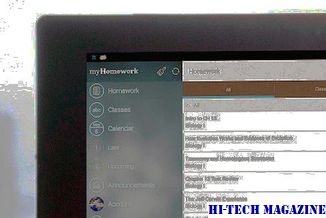
قراءة متصفح Safari مراجعة وتنزيل متصفح Apple Safari لنظام التشغيل Windows 7.
تنزيل PDF PDF أدوات ، محرر PDF مجاني 3 في 1 لنظام التشغيل Windows

مراجعة PDFill. إنها أداة تحرير PDF المجانية التي لديها العديد من خيارات تحرير PDF! باستخدام ملف PDFill ، يمكنك فعل أي شيء باستخدام ملف المستند المحمول.
تنزيل كتب إلكترونية مجانية بتنسيقات pdf و kindle & text باستخدام manybooks.net

تحميل كتب إلكترونية مجانية بتنسيقات PDF ، و Kindle & Text باستخدام Manybooks.net







